Erstellen eines klickbaren Links im Online-Formular
Innerhalb des Online-Formularunter dem Pfad Konfiguration → Online-Formular → Bearbeiten können Sie in einem freien Text einen anklickbaren Link einfügen, um eine Datei zum Lesen herunterzuladen (z. B. Datenschutzdatei, Allgemeine Geschäftsbedingungen, verschiedene Anleitungen, Kursdatei usw.).
Unter Bearbeiten im Online-Formular müssen Sie einen Freier Text und klicken Sie auf Klicken Sie hier, um den Text zu bearbeiten:
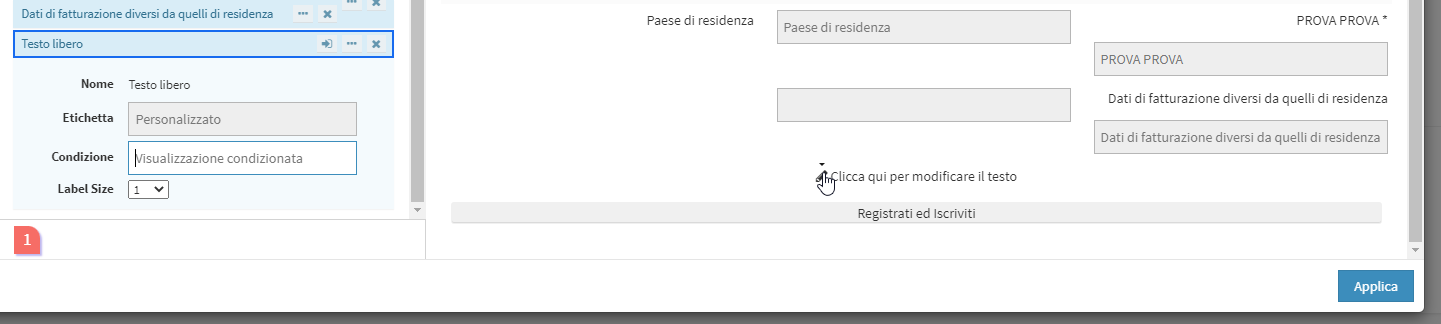
Es wird folgendes angezeigt ausfüllbares Feld:
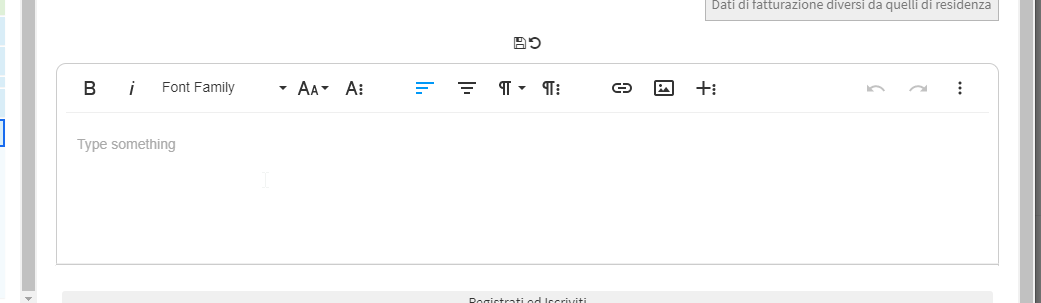
Vergrößern Sie dazu das Arbeitsfenster, klicken Sie auf die drei Punkte in der rechten oberen Ecke:
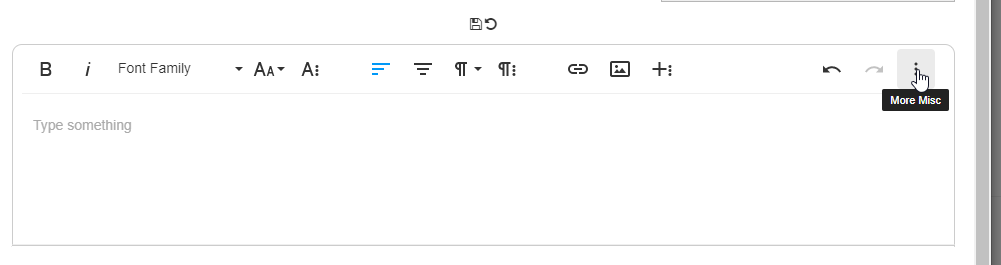
Und dann weiter Vollbild:
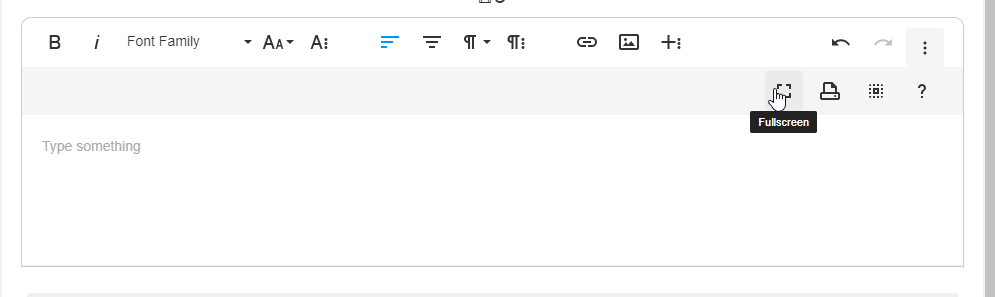
Nun, da wir die Vollbildansicht haben, erstellen wir unsere klickbare Beschriftung e wählen Sie alles ausund drücken Sie dann das Symbol Link einfügen:
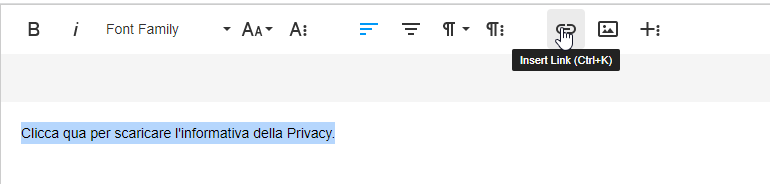
Geben Sie in dem daraufhin angezeigten Fenster den Link ein, optional können Sie die Option In neuem Tab öffnen ankreuzen, um den Link in einem anderen Browser-Tab zu öffnen:
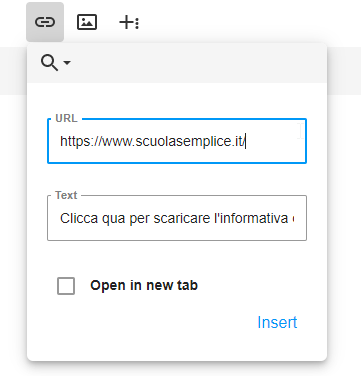
Drücken Sie . Einfügen um die Erstellung des klickbaren Textes zu bestätigen.
Tipp: Ändern Sie anklickbaren Text durch Merkmale wie Fettdruck oder Unterstreichung, um deutlich zu machen, dass es sich um anklickbaren Text handelt.
Anmerkung: Sie können Download-Links zu Dropbox, Drive, Mega und anderen Cloud-Diensten einfügen